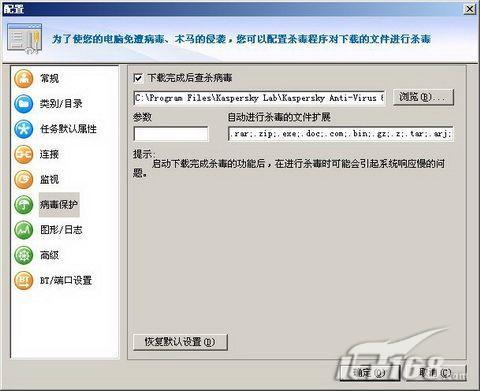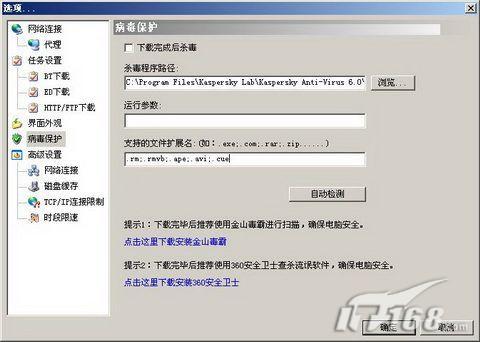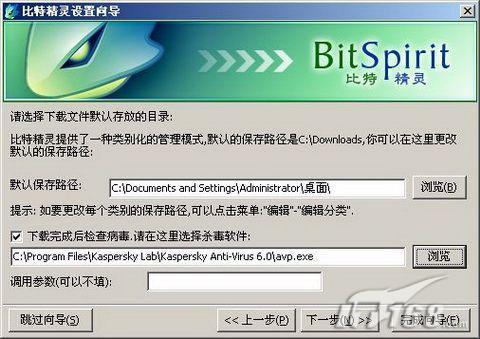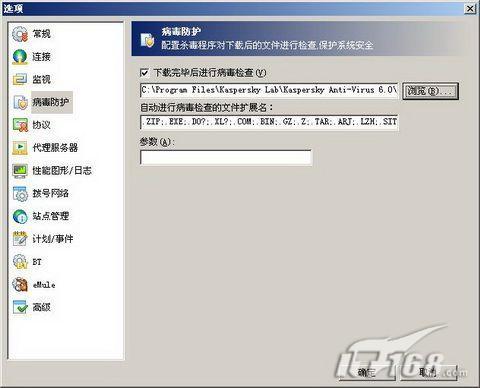|
|
|
|
|
BT下载完影音文件后应该做的事http://www.sina.com.cn 2007年12月27日 08:43 IT168.com
作者:冷孤月 相信朋友们都喜欢用BT这种方式来下载喜欢的电影、APE格式的近乎CD的音乐,是不是经过漫长的等待后,下载完成就迫不及待立即进行播放?其实BT下载完成后我们应该首先进行如下两个方面的工作…… 一、下载完成后自动杀毒 网络上提供的影音文件,一般由一些网友自己制作分享,有时候难免会夹带病毒和木马,当我们打开影音文件时病毒和木马将被自动加载,为了防止我们的电脑遭受病毒、木马的的侵袭,对于下载的文件进行杀毒是很必要的。一般支持BT下载的软件都具备在下载完成后自动杀毒。 如果用《迅雷》进行BT下载,则执行菜单“工具→配置”打开配置对话框,切换到“病毒保护”选项卡,在右边钩选“下载完成后查杀病毒”,并点击“浏览”按钮定位到电脑上已经安装的杀毒软件执行主文件的路径,在“参数”后填写好相关参数,当然也可以不填(下同),在“自动进行杀毒的文件扩展”下根据需要添加.rm、.rmvb、.avi、.ape等扩展名,确定后退出(如图1)。
如果用BitComet进行BT下载,则按下Ctrl+P打开“选项”对话框,切换到“病毒保护”选项卡,钩选“下载完成后杀毒”,点击“浏览”按钮定位到电脑上已经安装的杀毒软件执行主文件的路径,在“支持的文件扩展名”下的文本框中输入.rm、.rmvb、.avi、.ape等扩展名,确定后退出(如图2)
如果用“比特精灵”(BitSpirit)进行BT下载,执行菜单“选项→设置向导”打开设置向导,根据向导提示到文件杀毒这一步时,钩选“下载完成后检查病毒”,同样地指定好安装的杀毒软件的执行主文件路径(如图3),直到完成向导便可。
如果用“快车”(FlashGet)进行BT下载,则执行菜单“工具→选项”打开“选项”对话框,切换到“病毒防护”选项卡,钩选“下载完成后进行病毒检查”,并点击“浏览”按钮定位到电脑上已经安装的杀毒软件执行主文件的路径,在“自动进行病毒检查的文件扩展名”下根据需要添加.rm、.rmvb、.avi、.ape等扩展名,确定后退出(如图4)。
【发表评论】
|
||||||||||||||||||